长视频怎么剪辑成短视频?简单几步就能学会
如果你平时喜欢拍家里的萌娃、萌宠,又或者是生活中的小惊喜等各种视频,然后发朋友圈晒出来,让好友一同欣赏生活中的小精彩,那么你肯定会遇到过这样的一个问题,就是自己在拍摄视频的时候,拍得比较多,但是后期进行分享时,可能会有一些时间上的限制,但是自己又不会剪辑,这时候该怎么办呢?
其实这时我们只需要用到一款工具,来将长时间进行分段的剪切,就能够将长视频变成短视频,让精彩的部分留下来了。而所需要使用到的这款工具就是金舟视频分割合并软件,它是一款非常容易上手的视频剪切合并器,不仅能够对视频进行分割、合并,还支持多段视频的分割导出,使用简单更便利。

那么如何使用金舟视频分割合并软件来将长时间剪辑成短视频呢?下面就跟着小编一起来学习一下吧,希望能够对大家有所帮助。
第一步,在电脑上下载并安装金舟视频分割合并软件,软件安装成功后,双击将其打开。
第二步,进入到软件的界面后,在软件界面的左侧,选择【视频分割】功能。
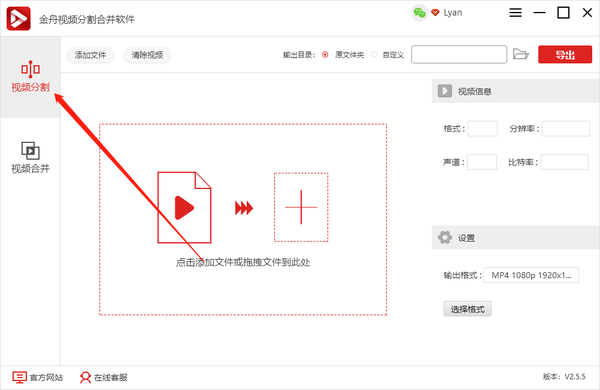
第三步,功能选择完成后,点击界面上方的【添加文件】按钮,然后将所需要的进行剪辑的视频上传到软件当中。
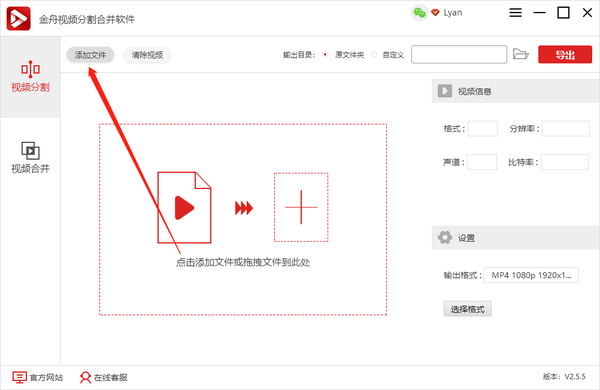
第四步,视频添加成功后,在软件操作的界面下方,我们就可以对视频进行剪辑了。
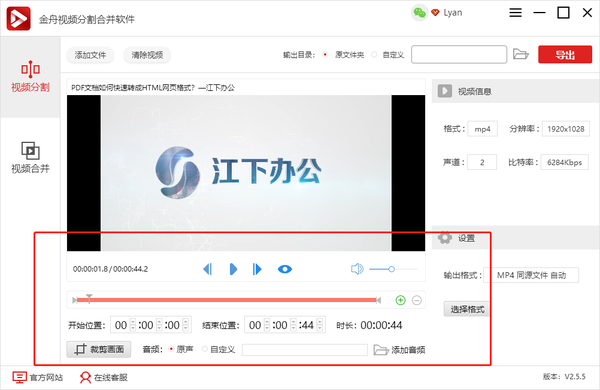
第五步,而想要将长视频剪辑成短视频,就需要对长视频进行分割,而分割视频一共有两种方法,第一种方法是直接点击视频的进度条两端的按钮,来截取视频当中想要的内容。
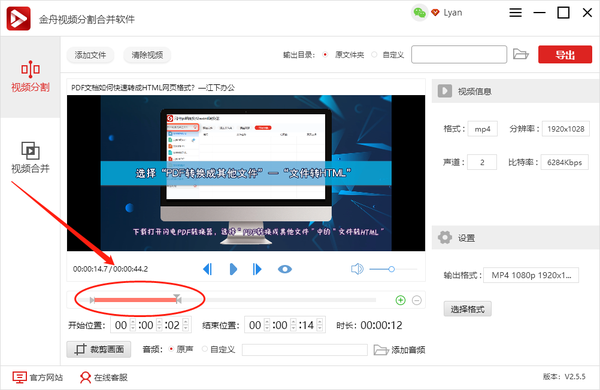
第六步,而第二种方法是直接输入需要截取视频的【开始位置】以及【结束位置】的时间就可以了。
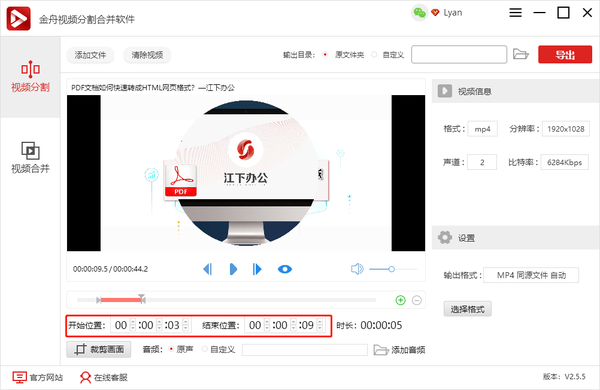
第七步,第一段视频的内容截取成功后,点击视频进度条右侧的【+】加号键,就可以开始截取下一段的视频内容了。而其中,粉色进度条代表的是未截取的内容,而绿色代表的已经截取的内容。
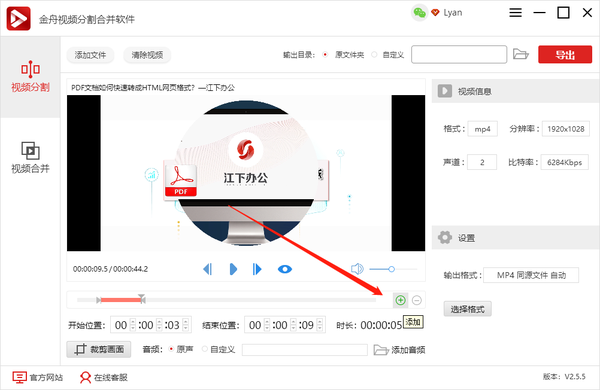
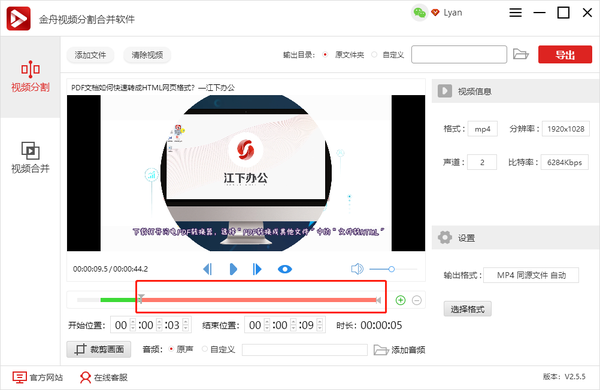
第八步,所需的视频片段内容全部截取成功后,点击视频下方的【预览】也就是像眼睛一样的按钮,就可以播放当前已经分割好的视频内容了,这样能够更加准确的知道我们所截取的内容了。
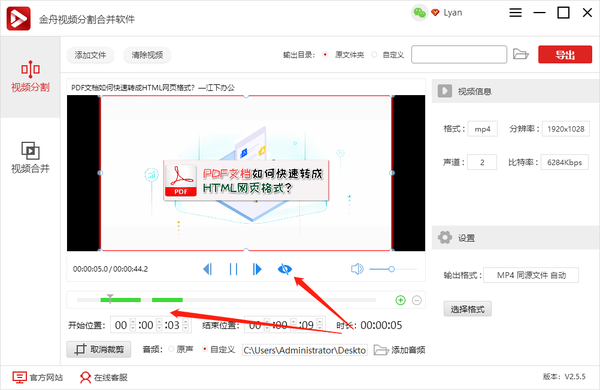
第九步,然后找到软件界面右上角的【输出目录】位置,此位置是设置视频文件保存的路径的,默认是保存在原文件夹当中的,如果需要进行路径的修改的话,勾选【自定义】按钮,然后点击右侧的【文件夹】图标就可以进行路径的更改了。
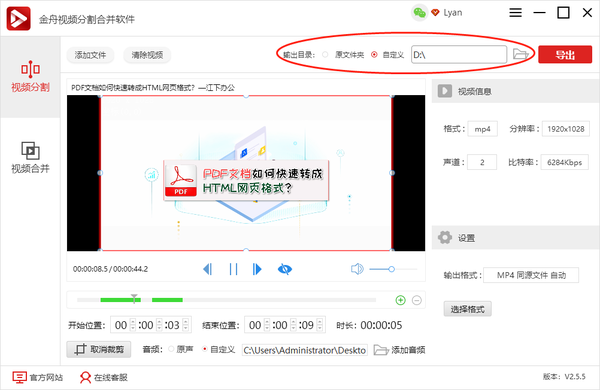
第十步,最后点击软件界面右上角的【导出】按钮,就可以得到一个内容更短更精炼的视频了。
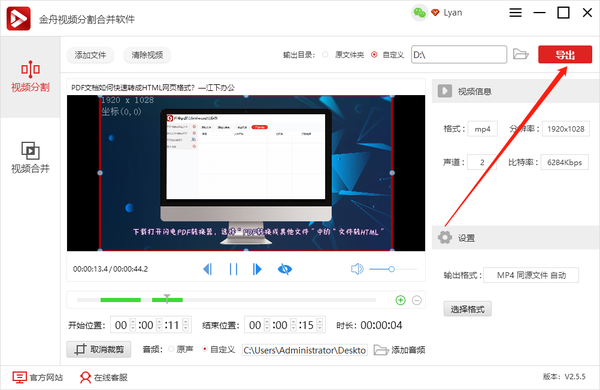
以上呢就是小编为大家总结的关于使用金舟视频分割合并软件来将长视频剪辑成短视频的方法了,如果你平时也喜欢拍视频,但是却不知道如何将视频中的重点、精彩段一起剪辑到一起的话,那么不妨跟着本文赶快将长视频剪辑成短视频的方法学到手,这样一来,自己所拍的视频就变得更加简短精炼直奔主题了。
声明:本站所有文章资源内容,如无特殊说明或标注,均为采集网络资源。如若本站内容侵犯了原著者的合法权益,可联系本站删除。

